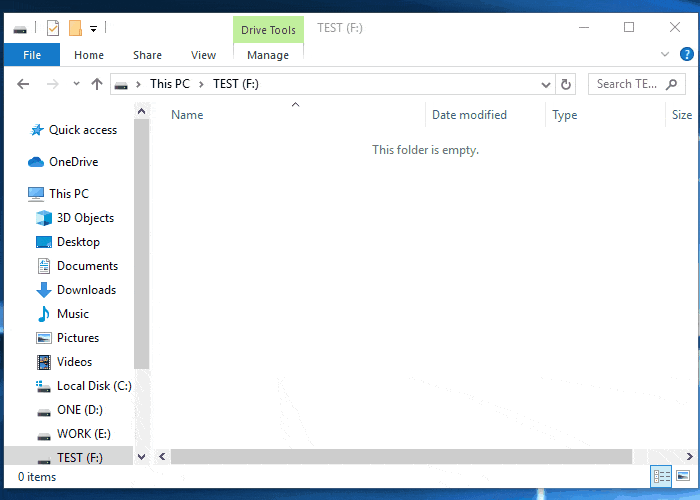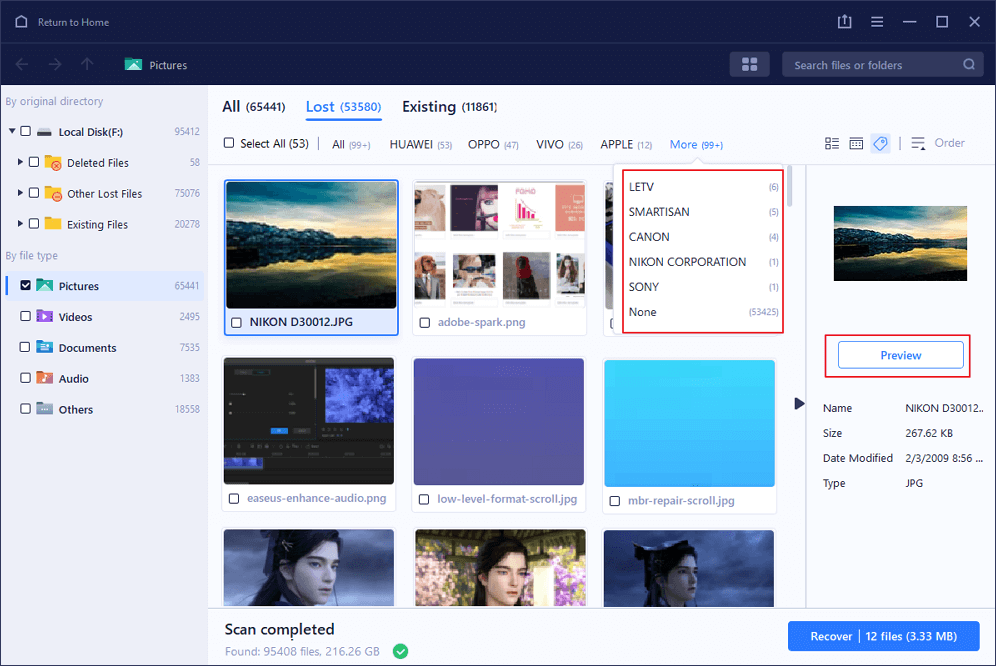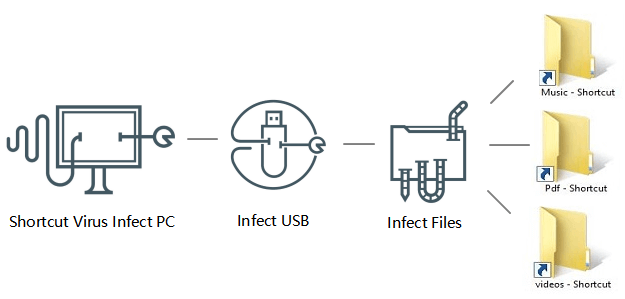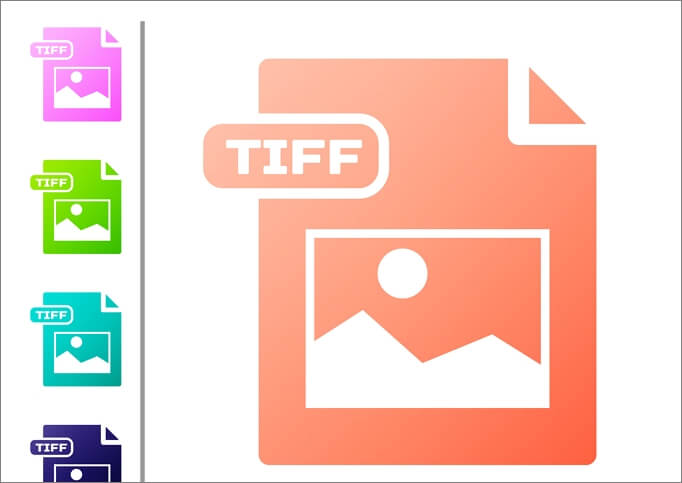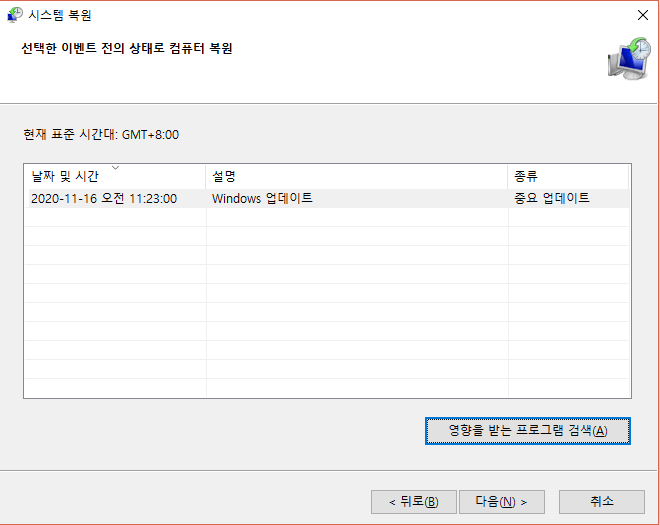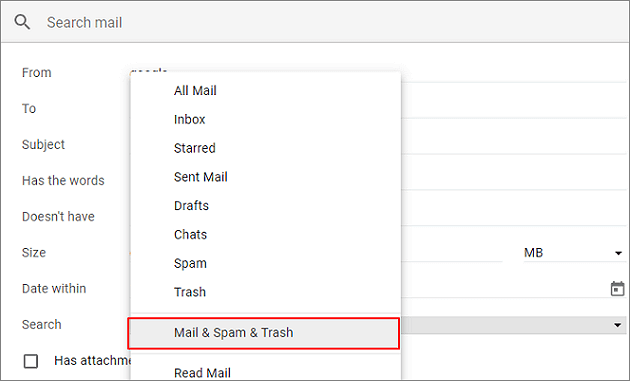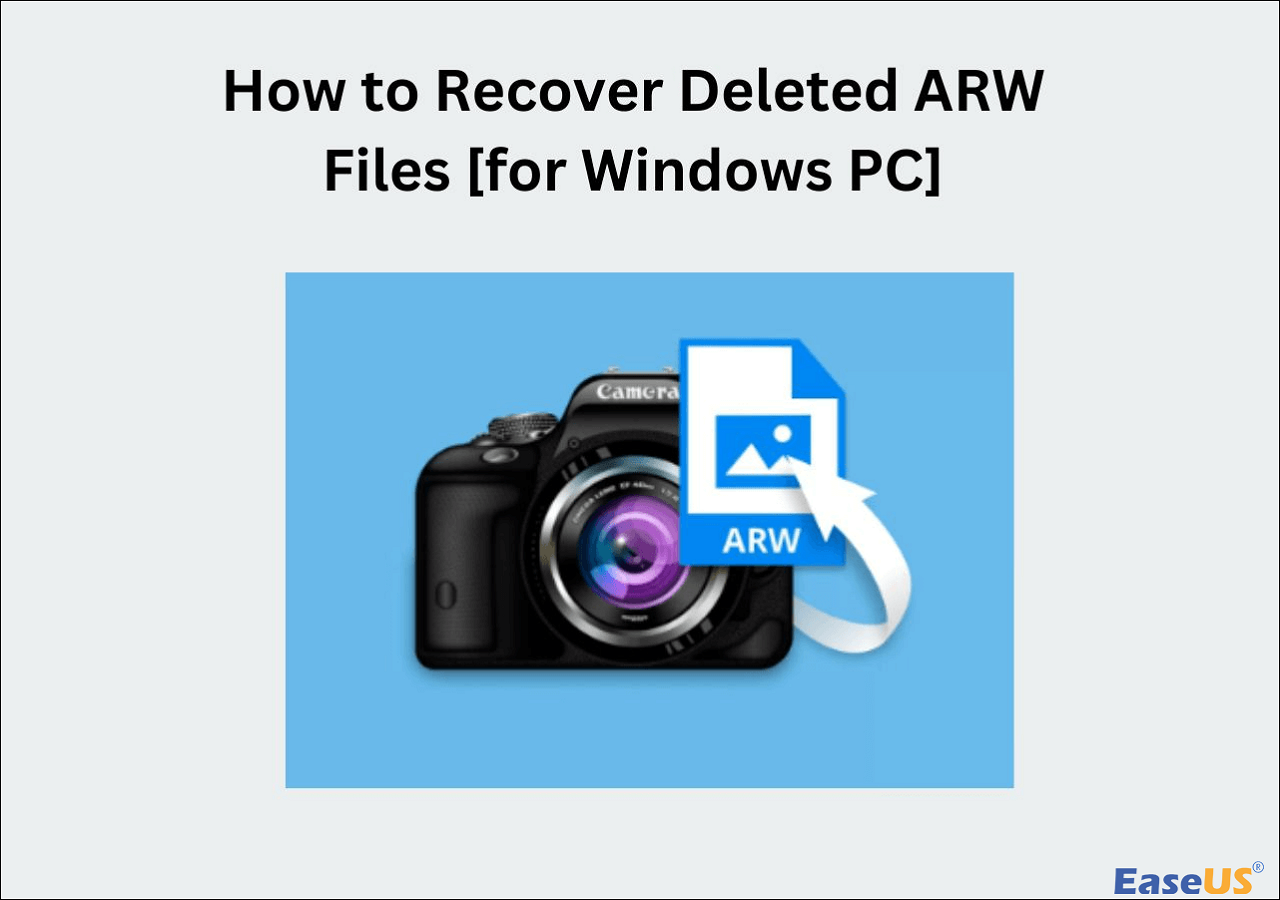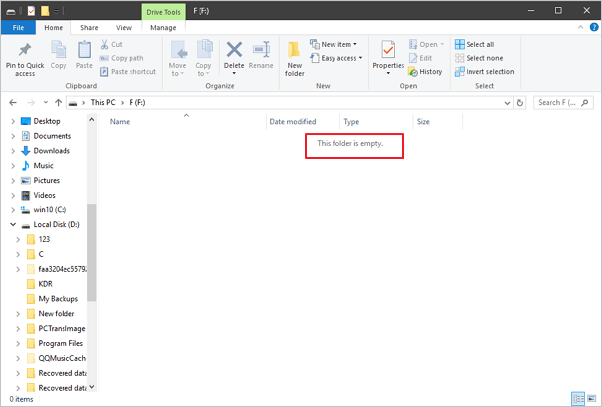페이지 목차
페이지 요약:
JPG 또는 JPEG(Joint Photographic Experts Group 는 디지털 이미지 형식의 압축 표준입니다. JPG / JPEG는 고해상도, 작은 파일 크기 및 조정 가능한 압축 등 장점이 있습니다. 디지털 카메라, 휴대폰 및 인터넷에서 널리 사용되는 가장 인기 있는 디지털 사진 형식 중 하나입니다.
디지털 카메라 또는 모바일 장치를 사용하여 사진을 찍을 때 이미지는 기본적으로 .jpg 또는 .jpeg 파일 확장자로 저장되거나 사진을 JPG / JPEG 파일로 저장하도록 설정할 수 있습니다. 또한, 가장 일반적인 이미지 형식인 JPG / JPEG 파일은 대부분의 사이트 및 서비스와 호환됩니다.
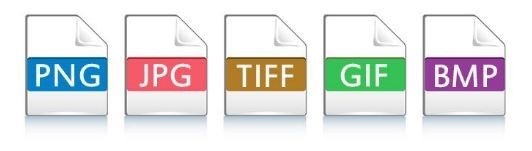
JPG / JPEG / PNG 복구 개요
JPG 복구와 관련하여 사용자가 가장 신경쓰이는 것은 JPG / JPEG 파일을 복구하는 방법입니다. JPG 파일 복구의 핵심은 사진 삭제 후 데이터 덮어쓰기 여부입니다. 그렇지 않은 경우 휴지통에서 손실된 파일을 되찾거나 데이터 복구 소프트웨어를 활용할 수 있습니다. 데이터 덮어 쓰기가 발생하면 손실된 데이터를 복구 할 가능성이 거의 없습니다.
JPG / JPEG 이미지 파일의 손실 원인
사진 및 동영상 손실이 발생하는 몇 가지 대표적인 경우가 있습니다.
다음과 같은 재난으로 인해 하드 디스크, 카메라 미디어 카드, 외부 ZIP / USB 드라이브, 이동식 스마트 미디어, 메모리 스틱, SD 카드 등에 디지털 사진이 손실될 수 있습니다.
- 실수로 삭제
- 저장 매체 포맷
- 정전과 같은 다른 이유
- 바이러스 감염 등
좋은 소식은 하드 드라이브 복구 소프트웨어인 EaseUS Data Recovery Wizard를 사용하여 JPG / JPEG 복구를 수행할 수 있다는 것입니다.
JPG / JPEG / PNG 파일을 복구하는 방법
카메라, 컴퓨터 하드 드라이브 또는 외부 저장 장치에서 사진을 복구하려는 경우, EaseUS 데이터 복구 마법사를 사용하여 삭제, 포맷 또는 손실된 JPG / JPEG 파일을 검색할 수 있습니다. JPG / PNG 외에도 EaseUS JPG 복구 도구는 PNG, BMP, GIF, MRW, DCR, WMF, RAW, SWF, SVG, DNG 등 다른 형식의 사진을 복구하는 데 도움이 됩니다. 또한 사용자가 복구할 수 있도록 지원합니다. EaseUS 사진 복구 소프트웨어를 사용하면 손상된 JPG / JPEG 파일이 복구 프로세스 중에 자동으로 복구됩니다.
삭제된 사진을 복구 시 유용한 기능:
- 필터 : 원하는 파일을 빠르게 찾을 수 있습니다. 원하는 사진을 찾으려면 필터 목록에서 "이미지" 선택하세요.
- 스캔 : 정확한 파일 이름 또는 파일 형식을 검색합니다. 예를 들어 검색 상자에 .png, .jpg, .jpeg, .tif 등을 입력하여 특정 유형의 이미지를 검색합니다.
이지어스 무료 복구 프로그램으로 초보자도 간단하게 몇 번의 클릭으로 JPG / JPEG / PNG 이미지 검색이 가능합니다. 이제 컴퓨터에 소프트웨어를 다운로드하고 시작하겠습니다.
EaseUS Data Recovery Wizard 이미지 전문 복국 도구
- 사진, 비디오, 오디오 파일, 문서, Adobe 파일 등 거의 모든 기존 파일 유형을 복구합니다.
- 컴퓨터 하드 드라이브, 외장 하드 드라이브, USB, 메모리 카드, 캠코더, 디지털 카메라, 비디오 플레이어에서 손실된 데이터 복구 ...
- 삭제 , 포맷, 휴지통 비우기, 파티션 손실, 하드 디스크 손상 및 기타 어려운 데이터 손실 상황 후 파일 복구
1단계 : 컴퓨터에서 EaseUS 데이터 복구 마법사를 실행합니다.
파일을 삭제한 드라이브를 선택하고 스캔을 시작하십시오. 이 소프트웨어를 사용하면 HDD, SSD, USB 드라이브, SD 카드, 펜 드라이브, 카메라 등 모든 장치에서 손실된 데이터를 복구할 수 있습니다.
2단계 : 파일 찾기 및 미리 보기
필터를 클릭하여 필요한 파일 형식을 선택할 수 있습니다. EaseUS 데이터 복구 소프트웨어는 사진, 비디오, 문서, 이메일, 오디오, 또는 압축 파일등과 같은 1000개 이상의 파일 형식을 지원합니다.
3단계 : 손실된 파일을 복구하기
휴지통에서 JPG / JPEG / PNG 복구
실수로 삭제하여 컴퓨터에서 JPG 파일을 잃어 버리고 삭제 후 휴지통을 비우지 않은 경우 휴지통에서 이미지을 다시 가져올 수 있습니다. 자세한 단계는 다음과 같습니다.
- 1 단계. 컴퓨터의 휴지통을 입력합니다.
- 2 단계. 복구할 이미지을 찾습니다.
- 3 단계. 이미지를 마우스 우클릭하고 "복원"을 선택합니다.
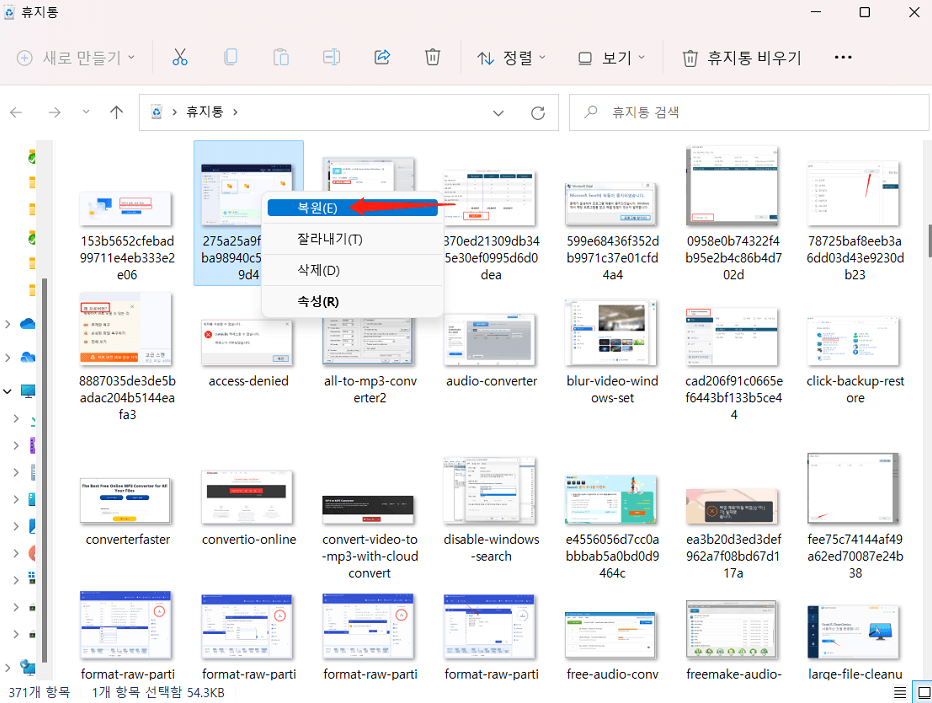
마무리
예기치 않은 이미지 손실이 발생하면 먼저 저장 장치 사용을 중지하여 데이터 덮어 쓰기를 방지하고 데이터 복구 소프트웨어를 다운하고 JPG / JPEG / PNG 복구를 즉시 수행하여 높은 성공률을 보장합니다. EaseUS Data Recovery Wizard는 복구 중에 손상된 JPG / JPEG 파일을 복구하는데도 도움이 될 수 있다는 점을 언급할 가치가 있습니다. 소프트웨어를 다운로드하고 몇 분 안에 사진을 복구하십시오.
-
EaseUS의 Sue는 파티션 관리와 데이터 복구, 그리고 컴퓨터 관련 문제에 대한 전공 지식을 가지고 있습니다. IT 초보자들도 쉽게 이해할 수 있도록 최선을 다하고 있습니다.…
-
Min은 대학을 졸업하자마자 EaseUS에 합류했습니다. EaseUS의 기술 작가인 Min은 파일 복구, 블루 스크린 오브 데스 오류 및 디스크 관리 솔루션을 포함하여 가장 일반적인 컴퓨터 문제에 대한 솔루션에 대한 기사를 씁니다.…

20+
년 경험

160+
개 지역

72 Million+
누적 다운로드 수

4.8 +
트러스트파일럿 평점



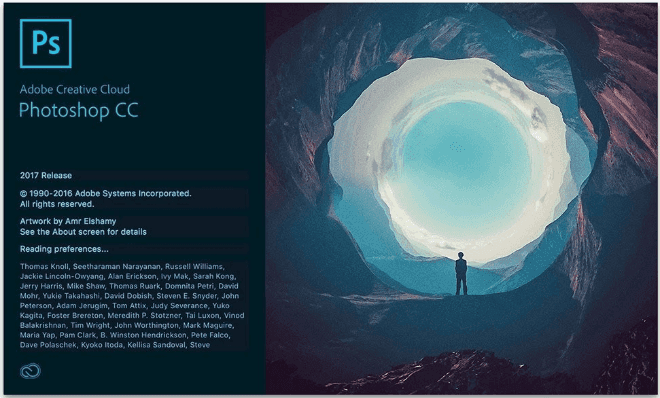
 September 03,2025
September 03,2025